
萤石工作室PC客户端
- 类型:国产软件
- 授权:免费软件
- 更新:2024-02-02
- 厂商:杭州萤石软件有限公司
- 环境:Windows11,Windows10,Windows8,Windows7
- 本地下载
详情介绍
萤石工作室是由萤石云服务中心推出的一款网络摄像头监控软件。该软件可以为用户提供实时视频点播和路线服务等多项功能,通过这款软件,用户可以查看到安装在各种场合下的萤石云视频网络摄像头的实时监控画面,可以帮助用户记录每一个需要监控的地方,支持在公寓、别墅、商铺、工厂、办公室等多个场所来观看实时视频和历史录像,以此预防财物损失和人员安全问题。而且软件的监控画面非常的多,也特别的清晰,非常适合在店铺管理方面使用,并且它还有清晰的语音对讲功能,对员工远程沟通和管理也更加的方便。另外软件还有非常实用的本地应用功能,在局域网内对设备进行画面预览、远程回放以及高级配置等等不需要登入就能直接使用,并且还能随时随地的记录收藏拍摄到的精彩画面,想什么时候看就什么时候看非常的方便快捷。有需要监控软件的朋友千万不要错过这款强大的软件,快来下载吧
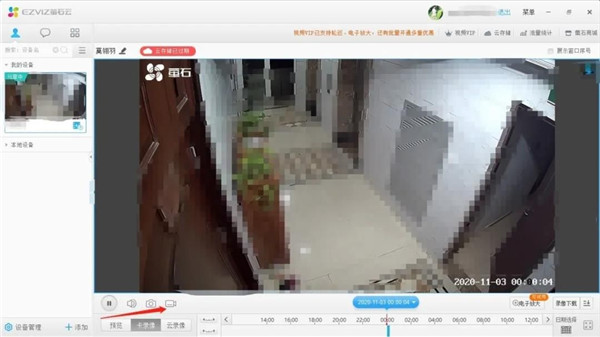
2、事件消息,主动帮你记录店内动态
3、依赖清晰的语音对讲,可以更方便的与员工沟通
4、本地应用,支持局域网对设备进行预览回放和高级配置,无需登录使用方便
5、视频编辑,可以对S1的视频进行简单的后期处理,并能快速分享之视频广场
工作室支持IPC、NVR等网络设备的设备参数修改:如IP地址 设定、图像参数设置、录像计划设置、设备升级等。
2、局域网客流统计
支持萤石IPC设置本地客户统计, 只需要运行客户端软件就可以实现客流的事实数据统计。
3、账号安全管理
设置终端绑定,修改账号手机号。
4、多画面播放播功能
最高支持25画面同时预览,可自由切换播放 顺序。
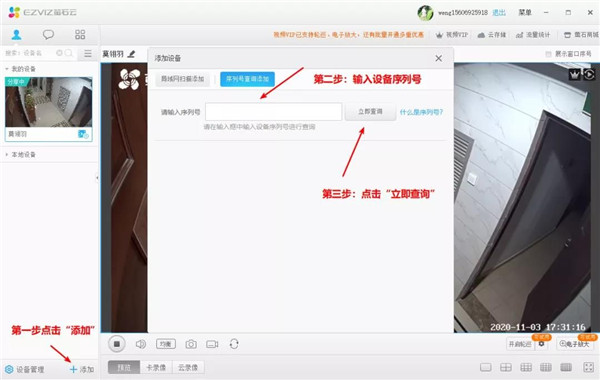
2、添加设备后,在左侧设备列表,单击设备视频封面预览。
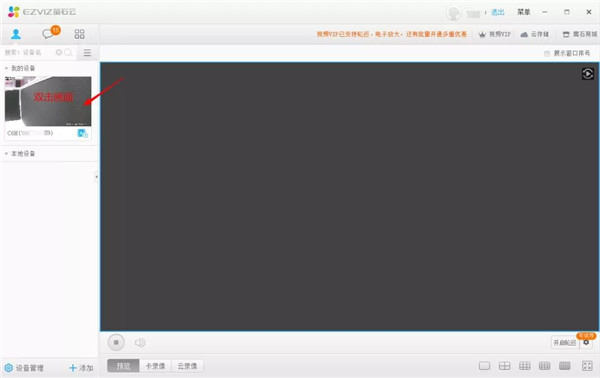
3、远程回放,在视频播放窗格,单击左下角的“历史录像”,选择卡录像即SD或硬盘录像,若设备也开通了云存储,也可切换。单击右下角的“日期选择”,即可回放对应日期下的设备录像
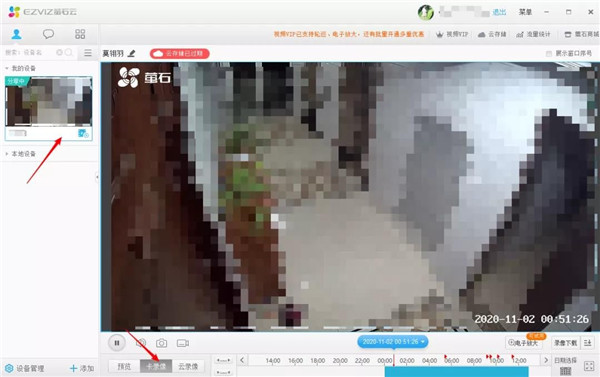
4、远程手动录像,登录萤石工作室,在左侧设备列表,单击设备视频封面。在右侧视频播放窗格下方,单击录像图标,即可进行手动录像
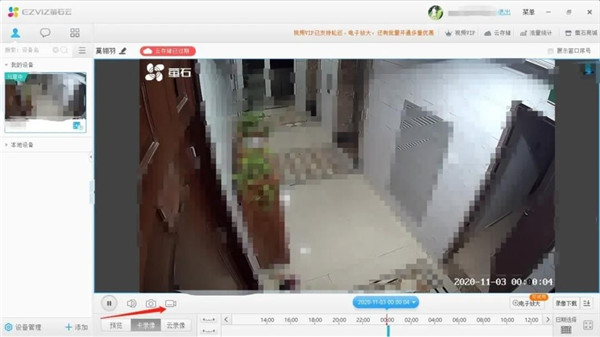
5、录像保存路径
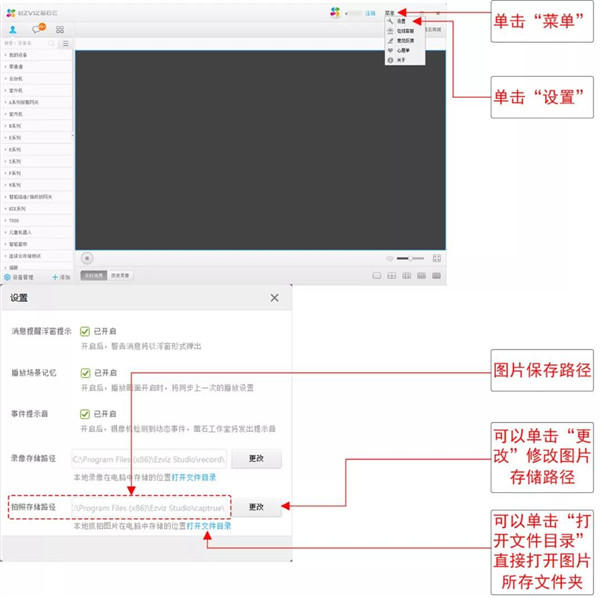
7、在设备管理页面,在对应摄像机图片下方,单击“活动检测提醒”右侧的开关,即可开启/关闭摄像机的活动检测提醒。

6、以上就是小编为大家准备的关于萤石云视频监控绿色免安装介绍了,希望可以帮助到大家。
一键快速绑定视频设备,即可手机实时查看监控画面并可随时分享到视频广场哦~
2、报警、异常情况接收提醒
绑定的设备如发现监控区域内有异常情况,手机端即可接收提醒~保证安全一步到位~
3、历史录像随时查看
随时随地记录收藏拍摄到的精彩画面,想什么时候看就什么时候看
4、视频广场查看更多直播视频
想知道他(她)的视频在直播什么吗?打开视频广场,各种直播视频应有尽有
2、微信公众号中的萤石云不能扫码添加设备。
3、您可以下载手机客户端软件“萤石云视频”,注册并登录萤石云视频APP,通过手机APP来添加设备哦~
4、儿童机器人可以保存多个WiFi信息的吗?
5、您好,支持保存多个WiFi信息。若将儿童机器人带离Wi-Fi环境,过段时间再拿回来,儿童机器人会自动识别并连接之前的Wi-Fi。
6、摄像机的二维码丢失了怎么办?
7、您好!萤石设备的二维码/验证码可在两处找到:设备机身或者底座、设备随箱的快速操作指南。
注:如果您记得设备的序列号和验证码,则无需设备标签,仍可以正常添加使用设备哦。
若是二维码已无法找到,序列号和验证码也记不得了;建议您将设备寄送返修。
新版本客户端相对上一版本提供了很多新功能,以下罗列部分重要更新供参考。
新版本客户端相对上一版本提供了很多新功能,以下罗列部分重 要更新供参考。
新增了远程下载录像的功能,最长支持下载10分钟的录像下载。
新增列表拖动播放功能,可以自由选择播放通道。
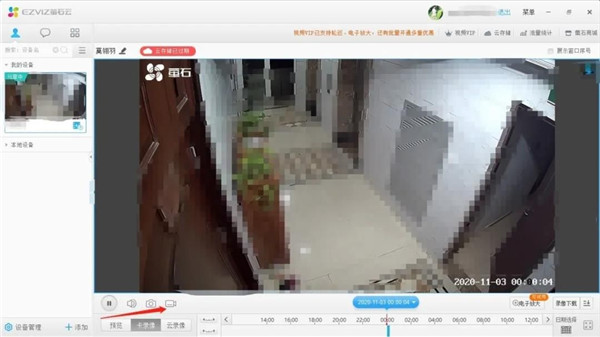
软件特色
1、画面多,清晰度高,店铺管理更方便2、事件消息,主动帮你记录店内动态
3、依赖清晰的语音对讲,可以更方便的与员工沟通
4、本地应用,支持局域网对设备进行预览回放和高级配置,无需登录使用方便
5、视频编辑,可以对S1的视频进行简单的后期处理,并能快速分享之视频广场
软件功能
1、强大的本地设备管理功能工作室支持IPC、NVR等网络设备的设备参数修改:如IP地址 设定、图像参数设置、录像计划设置、设备升级等。
2、局域网客流统计
支持萤石IPC设置本地客户统计, 只需要运行客户端软件就可以实现客流的事实数据统计。
3、账号安全管理
设置终端绑定,修改账号手机号。
4、多画面播放播功能
最高支持25画面同时预览,可自由切换播放 顺序。
萤石工作室PC客户端怎么用
1、在本站下载萤石工作室PC客户端,首先添加设备,注册一个账号并输入萤石云账号的设备序列号(设备标签上的9位数字);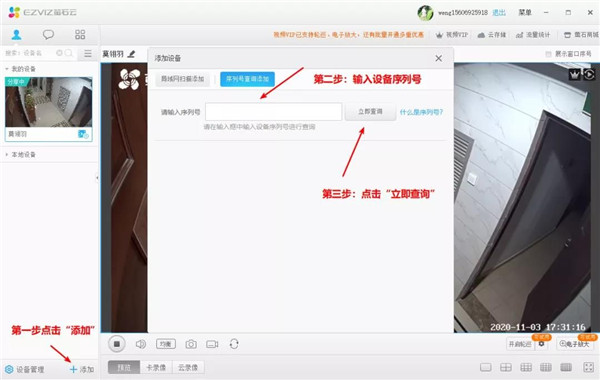
2、添加设备后,在左侧设备列表,单击设备视频封面预览。
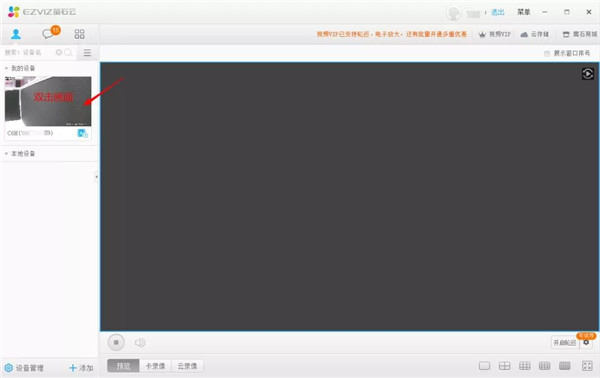
3、远程回放,在视频播放窗格,单击左下角的“历史录像”,选择卡录像即SD或硬盘录像,若设备也开通了云存储,也可切换。单击右下角的“日期选择”,即可回放对应日期下的设备录像
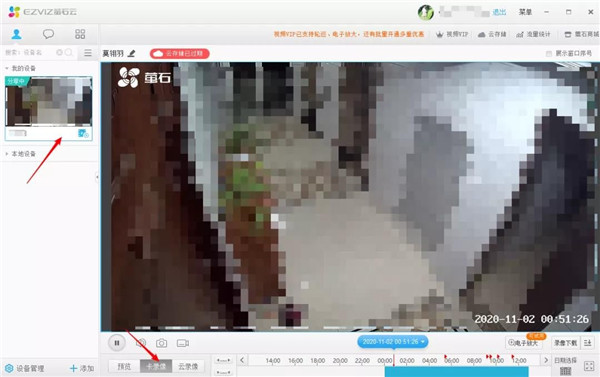
4、远程手动录像,登录萤石工作室,在左侧设备列表,单击设备视频封面。在右侧视频播放窗格下方,单击录像图标,即可进行手动录像
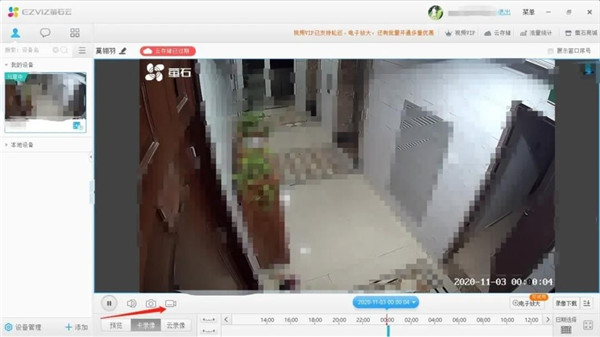
5、录像保存路径
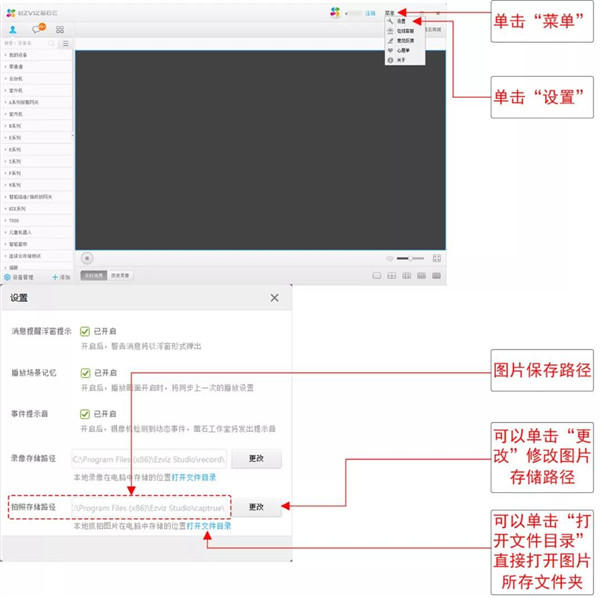
7、在设备管理页面,在对应摄像机图片下方,单击“活动检测提醒”右侧的开关,即可开启/关闭摄像机的活动检测提醒。

6、以上就是小编为大家准备的关于萤石云视频监控绿色免安装介绍了,希望可以帮助到大家。
软件亮点
1、远程实时视频直播、视频分享一键快速绑定视频设备,即可手机实时查看监控画面并可随时分享到视频广场哦~
2、报警、异常情况接收提醒
绑定的设备如发现监控区域内有异常情况,手机端即可接收提醒~保证安全一步到位~
3、历史录像随时查看
随时随地记录收藏拍摄到的精彩画面,想什么时候看就什么时候看
4、视频广场查看更多直播视频
想知道他(她)的视频在直播什么吗?打开视频广场,各种直播视频应有尽有
常见问题
1、微信上可以添加设备的吗?2、微信公众号中的萤石云不能扫码添加设备。
3、您可以下载手机客户端软件“萤石云视频”,注册并登录萤石云视频APP,通过手机APP来添加设备哦~
4、儿童机器人可以保存多个WiFi信息的吗?
5、您好,支持保存多个WiFi信息。若将儿童机器人带离Wi-Fi环境,过段时间再拿回来,儿童机器人会自动识别并连接之前的Wi-Fi。
6、摄像机的二维码丢失了怎么办?
7、您好!萤石设备的二维码/验证码可在两处找到:设备机身或者底座、设备随箱的快速操作指南。
注:如果您记得设备的序列号和验证码,则无需设备标签,仍可以正常添加使用设备哦。
若是二维码已无法找到,序列号和验证码也记不得了;建议您将设备寄送返修。
更新日志
v3.15.0版本新版本客户端相对上一版本提供了很多新功能,以下罗列部分重要更新供参考。
新版本客户端相对上一版本提供了很多新功能,以下罗列部分重 要更新供参考。
新增了远程下载录像的功能,最长支持下载10分钟的录像下载。
新增列表拖动播放功能,可以自由选择播放通道。
其他版本
更多-

萤石云视频电脑版 v3.15.0官方版 远程监控 / 177.46M
相同厂商
-

萤石商业智居电脑版 v2.9.2官方版 办公软件 / 125.94M
同类软件
网友评论
共0条评论(您的评论需要经过审核才能显示)
分类列表
类似软件
-

Parallels Access远程桌面软件 v7.0.5官方版 远程监控 / 88.96M
-

CrossLoop远程协助工具 v2.82官方版 远程监控 / 2.05M
-
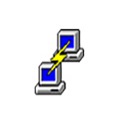
PuTTY远程管理工具 v0.78官方版 远程监控 / 3.09M
-

乐橙含光电脑版 v5.5.0官方版 远程监控 / 105.96M
-

神州鹰远程监控系统 v1.5.5.7919 远程监控 / 71.25M
精彩发现
换一换精品推荐
-

网络人远程控制软件个人版 v7.688官方版 远程监控 / 4.85M
查看 -

网络人远程控制软件企业版 v6.688 远程监控 / 10.15M
查看 -

威立信电脑客户端 v1.0.4官方版 远程监控 / 24.43M
查看 -
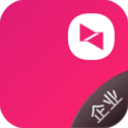
向日葵企业版被控端 v5.2.0.62975官方版 远程监控 / 48.17M
查看 -

贝锐向日葵完整版 v15.3.2.62919官方版 远程监控 / 42.75M
查看
专题推荐
本类排行
月排行总排行




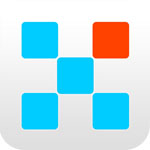









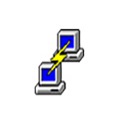




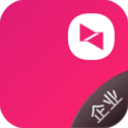



















 赣公网安备 36010602000087号
赣公网安备 36010602000087号